9 Cara Mengatasi Kamera Buram di HP Android
Bermacam Macam / / August 10, 2023
Sebagian besar perangkat seluler saat ini membanggakan lensa kamera yang dapat menyaingi kamera profesional. Namun, sangat mengecewakan ketika Anda mencoba mengambil gambar, tetapi hasilnya buram. Jangan khawatir! Panduan ini akan membantu memperbaiki kamera buram di ponsel Android Anda. Baca terus caranya.

Salah satu penyebab kamera ponsel Android Anda buram bisa jadi adalah kotoran atau noda pada lensa kamera. Atau, jika Anda mencoba mengambil foto di lingkungan yang ramai, perangkat Anda mungkin tidak dapat memfokuskan pada objek yang relevan secara otomatis. Untuk memperbaiki masalah ini dan lainnya, mari kita lihat 9 cara Anda dapat memperbaiki kamera buram di ponsel Android Anda.
Catatan: Kami menggunakan perangkat Xiaomi untuk tujuan demonstrasi. Langkah-langkahnya mungkin berbeda tergantung pada model perangkat Anda.
1. Bersihkan Lensa Kamera Secara Manual
Kotoran atau serpihan pada lensa kamera perangkat Anda dapat menyebabkan foto tampak buram atau tidak fokus. Ini juga dapat terjadi jika ada noda atau sidik jari yang tidak disengaja pada lensa kamera.
Untuk memastikan hal ini tidak terjadi, ambil kain lembut atau mikrofiber dan bersihkan lensa kamera perangkat Anda dengan lembut. Anda juga bisa menggunakan air atau larutan pembersih. Setelah selesai, buka aplikasi kamera dan coba ambil foto.
2. Gunakan Fokus Manual
Jika suatu objek terus-menerus tidak fokus pada aplikasi kamera Anda, objek tersebut mungkin juga tampak buram pada foto yang dihasilkan. Ini bisa jadi karena perangkat Anda tidak dapat fokus pada objek tersebut secara otomatis. Untuk memperbaikinya, gunakan fitur fokus manual dari aplikasi kamera perangkat Anda. Ikuti langkah-langkah di bawah ini untuk melakukannya.
Langkah 1: Buka aplikasi kamera perangkat Anda.
Langkah 2: Sekarang, ketuk area kamera.
Langkah 3: Setelah opsi terlihat, ketuk ikon fokus pada area yang ingin Anda fokuskan.
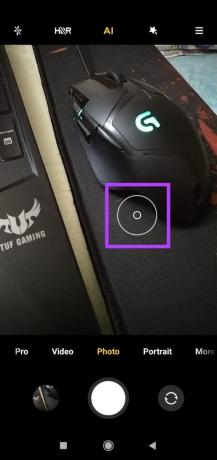
Tunggu hingga kamera Anda fokus pada objek atau area yang dipilih. Kemudian, ambil foto dan periksa apakah masalah telah teratasi. Jika Anda masih menghadapi masalah buram kamera, lanjutkan ke perbaikan berikutnya.
3. Matikan HDR dan Mode Kamera
HDR mungkin membantu menonjolkan warna atau nuansa gambar Anda di perangkat Android. Namun demikian, jika pencahayaannya kurang memadai atau jika objeknya tidak diam, hal ini dapat menyebabkan foto terdistorsi, menciptakan keburaman pada foto akhir. Ini mungkin juga terjadi jika Anda menggunakan mode kamera yang berbeda saat mengambil gambar. Untuk mencegah hal ini terjadi, Anda dapat mematikan mode HDR dan kamera. Begini caranya.
Langkah 1: Buka aplikasi Kamera perangkat Android Anda.
Langkah 2: Di sini, ketuk ikon HDR untuk mematikannya.
Langkah 3: Kemudian, dari opsi menu, pilih mode Foto biasa.

Sekarang, periksa dan lihat apakah ini membantu menyelesaikan masalah kamera buram. Jika perlu, Anda dapat mengaktifkan kembali HDR dengan mengetuk ikon dari bilah menu.
4. Tutup Paksa dan Mulai Ulang Kamera
Terkadang, gangguan atau bug sementara dapat menyebabkan aplikasi Kamera perangkat Android Anda tidak fokus. Ini dapat menyebabkan foto menjadi buram. Jika demikian, buka aplikasi latar belakang dan tutup paksa aplikasi Kamera. Kemudian, restart dan periksa lagi. Inilah cara melakukannya.
Langkah 1: Ketuk ikon terbaru untuk membuka aplikasi latar belakang.
Langkah 2: Di sini, geser ke atas untuk menghapus aplikasi dari layar Anda atau ketuk ikon x untuk menutup semua aplikasi latar belakang.
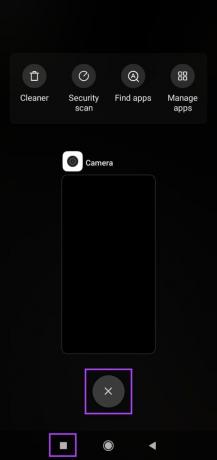
Sekarang, ketuk ikon aplikasi Kamera untuk membuka kembali aplikasi. Kemudian, coba ambil foto dan periksa apakah masalah telah teratasi. Jika tidak, lanjutkan ke perbaikan berikutnya.
5. Mulai Ulang Perangkat Android Anda
Sama seperti memulai ulang aplikasi memaksa fungsi aplikasi untuk memulai ulang, memulai ulang perangkat Android Anda akan memaksa semua fungsi perangkat untuk menutup dan memulai ulang. Ini juga dapat membantu memperbaiki masalah atau kesalahan apa pun yang disebabkan selama boot perangkat terakhir. Ikuti langkah-langkah di bawah ini untuk melakukannya.
Langkah 1: Tekan lama tombol daya untuk memunculkan opsi menu.
Langkah 2: Di sini, ketuk Reboot.

Jika diperlukan, ketuk Reboot lagi untuk mengonfirmasi. Setelah perangkat Android Anda selesai memulai ulang, buka kembali aplikasi kamera dan periksa apakah Anda dapat mengambil foto seperti yang diharapkan.
6. Matikan Flash
Meskipun lampu kilat kamera sangat membantu saat mengambil gambar dalam pencahayaan redup, lampu kilat diketahui dapat menyebabkan masalah fokus kamera jika lingkungan terlalu gelap atau objek bergerak. Dalam hal ini, Anda bisa matikan flash di Android Anda perangkat dan pindah ke area yang lebih terang. Inilah cara melakukannya.
Langkah 1: Buka aplikasi Kamera di perangkat Android Anda.
Langkah 2: Di sini, ketuk ikon flash.

Saat lampu kilat mati, coba ambil gambar dalam kondisi pencahayaan yang lebih baik. Dan jika memungkinkan, pastikan objek tidak bergerak agar tidak keluar fokus saat mengambil gambar.
7. Periksa Pembaruan Aplikasi
Sebagian besar aplikasi kamera yang tersedia di perangkat Android Anda juga tersedia di Google Play Store secara terpisah. Ini berarti bahwa jika Anda ingin periksa pembaruan aplikasi untuk aplikasi kamera, Anda hanya perlu membuka Google Play Store dan mengetuk aplikasi yang relevan.
Jika pembaruan tersedia, instal dan periksa apakah itu telah menyelesaikan masalah kamera buram di perangkat Android Anda.
8. Gunakan Aplikasi Pihak Ketiga
Sebagian besar aplikasi pihak ketiga, seperti Snapchat, Instagram, Facebook, dll., dapat mengakses kamera dari dalam aplikasi itu sendiri. Anda juga dapat menggunakan lainnya aplikasi kamera pihak ketiga untuk memeriksa apakah mereka mengambil gambar yang tidak buram.
Cukup buka dan gunakan kontrol aplikasi untuk mengambil gambar dan periksa apakah kamera ponsel Android Anda mengambil foto atau video buram.

Jika ini benar, itu mungkin kesalahan perangkat keras, dan lensa kamera perangkat Anda perlu diperiksa. Namun, jika fotonya bagus, aplikasi Kamera Anda mungkin penyebabnya. Dalam hal ini, Anda dapat beralih ke aplikasi lain untuk mengambil foto.
Jika Anda telah mencoba semua metode di atas dan masih menghadapi masalah kamera buram pada perangkat Android Anda, Anda dapat menghubungi produsennya. Bergantung pada perangkat Anda, buka situs web resmi dan gunakan bagian hubungi kami untuk mendaftarkan masalah Anda atau ajukan permintaan menggunakan opsi obrolan langsung, jika tersedia.
Anda juga dapat pergi ke pusat layanan walk-in, jika memungkinkan, dan memeriksakan perangkat Anda.
Ya, jika casing ponsel Anda menghalangi lensa kamera dengan cara apa pun, ini dapat menyebabkan masalah saat memfokuskan pada suatu objek. Ini juga dapat membuat gambar Anda terlihat buram. Untuk memastikan hal ini tidak terjadi, pastikan kasing Anda dipasang ke perangkat Anda atau lepaskan semuanya dan coba ambil kembali gambarnya.
Jika Anda tidak dapat memperbarui aplikasi Kamera perangkat Anda secara terpisah, mungkin karena aplikasi tersebut disertakan dalam pembaruan perangkat lunak perangkat Anda. Dalam hal ini, Anda dapat memeriksa apa saja menunggu pembaruan perangkat lunak untuk perangkat Anda. Jika ada, tunggu hingga selesai menginstal. Kemudian, periksa dan lihat apakah ini telah memperbaiki masalah buram kamera.
Ambil Foto Menggunakan Ponsel Android
Kemampuan untuk mengambil foto yang tajam dan jelas adalah suatu keharusan di setiap perangkat. Jadi, kami harap artikel ini membantu Anda memperbaiki masalah kamera buram di ponsel Android Anda. Selain itu, Anda juga dapat memeriksa artikel kami jika Anda mendapatkan Kesalahan "Kebijakan keamanan mencegah penggunaan kamera". saat menggunakan kamera perangkat Android Anda.



